Com milhões de usuários ativos, o Google Chrome é um navegador que passa por intensos testes de novos recursos e correções de bugs antes de um lançamento geral. Se quiser experimentar esses recursos e correções antes dos usuários padrão do Chrome, você pode mudar para o Google Chrome Canary, a versão de ponta do navegador Chrome.
O Google Canary é um dos quatro “canais” de lançamento do Chrome que permitem ao Chrome testar esses recursos com uma base de usuários menor, destinada a desenvolvedores e testadores que podem relatar sobre bugs e problemas para ajudar a corrigi-los rapidamente. Se você está curioso sobre o Google Chrome Canary e deseja saber mais, aqui está o que você precisa saber.
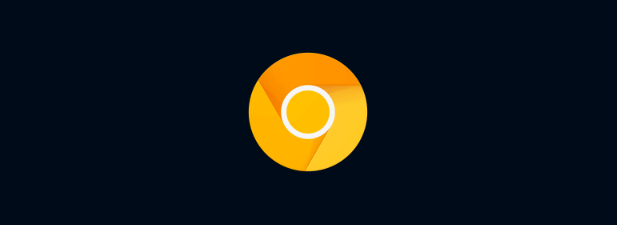
O que é o Google Chrome Canary?
Quando os mineiros de carvão costumavam invadir as minas, eles levavam consigo um canário como sistema de alerta precoce. Se o canário sobrevivesse, o ar estava seguro para respirar. Se não fosse, era hora de partir.
O termo “canário” agora é usado nos círculos de tecnologia, referindo-se a versões de teste alfa de software. O Google Chrome não é diferente, com quatro “canais” de lançamento diferentes que vão desde Estável, oferecendo a versão mais estável para usuários normais, até Canário, oferecendo recursos e correções de ponta, mas com muito mais instabilidade.
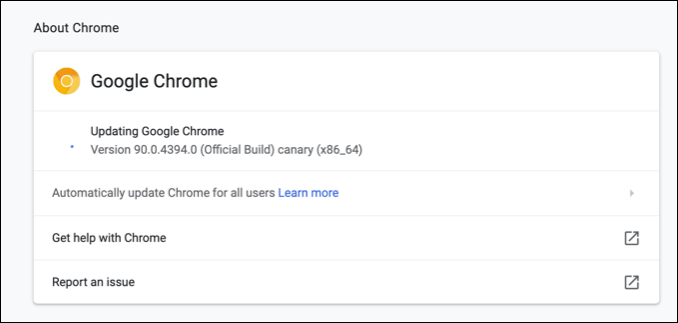
É importante reconhecer, pois o Google Chrome Canary não é um navegador estável. Se você decidir usá-lo, espere o inesperado, de recursos corrompidos a travamentos regulares. Pode parecer com o Chrome, mas, por baixo do capô, várias alterações de código são testadas para ajudar a tornar o navegador Google Chrome melhor de usar.
Algumas das correções e novos recursos no Chrome Canary serão implementadas os canais de lançamento, testados exaustivamente nos canais Deve Beta antes de se tornarem parte do lançamento Estável principal. Outros, no entanto, serão descartados ou alterados sem aviso prévio.
Para quem o Chrome Canary é adequado?
Há um motivo pelo qual o Chrome Canary não é não é oferecido como padrão para usuários do Chrome, já que um navegador instável pode encorajar os usuários a mudar para outro navegador. Não é adequado para a maioria dos usuários, que não devem esperar lidar com falhas, lentidão, bugs e outros problemas no uso diário.
O Chrome Canary é o navegador de teste para desenvolvedores, testadores de garantia de qualidade e técnicos curiosos que desejam experimentar os recursos e as correções mais recentes. Com isso em mente, use o Canary conforme pretendido: apenas para teste. Não planeje usá-lo para trabalhos de missão crítica que podem ser perdidos em uma falha aleatória, por exemplo.
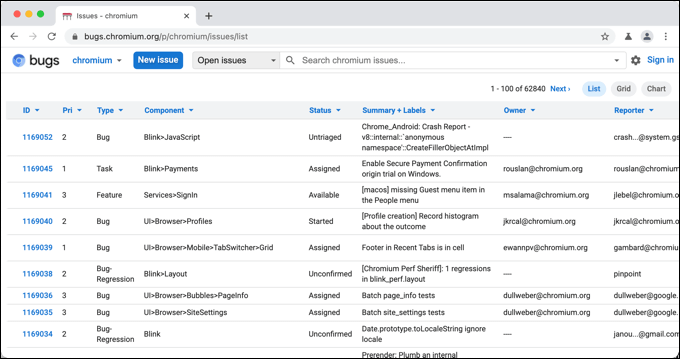
Se você quiser tentar ajudar o navegador Chrome a se tornar mais fácil de usar, alterne para Canárias é a melhor maneira de fazer isso. Se você identificar novos bugs ou se quiser sugerir novos recursos, pode fazer isso usando o Assistente de relatório de teste de bug do Chromium.
Você também pode verificar novos recursos ou correções de bugs no Chrome Canary e em outros canais de lançamento do Chrome em Site de status da plataforma Chrome.
Como instalar o Chrome Canary
Se quiser mudar para o Chrome Canary no seu PC Windows, Mac ou smartphone Android, você precisará instalá-lo separadamente. Como uma instalação separada, você pode instalar o Chrome Canary em seu PC, Mac ou smartphone Android sem remover ou substituir a versão estável do Chrome.
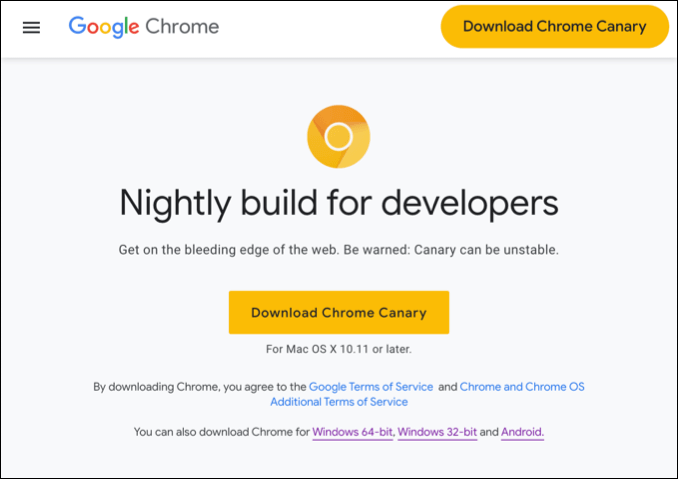
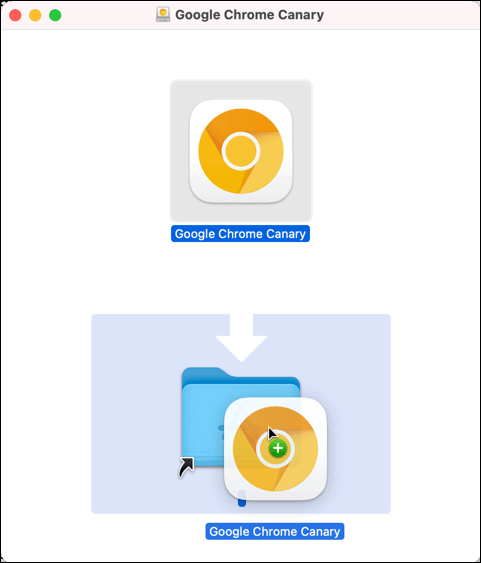

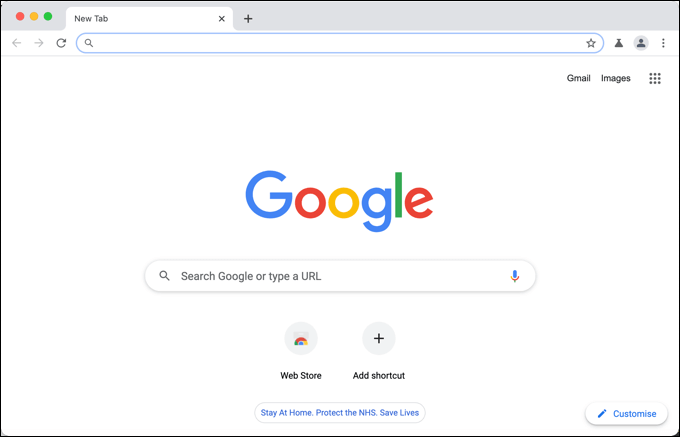
Como a versão estável do Chrome, você pode sincronize seus favoritos usar sua conta do Google depois que o Canary estiver instalado , mas você pode preferir manter o perfil da sua conta separado de uma provável versão com erros do navegador. Se você decidir parar de usar o Google Chrome Canary, desinstale o navegador do seu dispositivo da maneira usual.
No Windows, você pode desinstalar programas no menu Configurações do Windows, enquanto os usuários do Mac podem remover o aplicativo em Aplicativospasta no aplicativo Finder. Os usuários do Android precisarão segurar e selecionar o ícone Canary na gaveta do aplicativo e, em seguida, selecionar a opção de desinstalação para removê-lo.
Ativação de recursos e sinalizadores do Chrome Canary
Nem todos os recursos do Google Chrome Canary estão disponíveis assim que você instala e abre o navegador. Embora muitos novos recursos sejam ativados automaticamente, outros exigem que você habilitar sinalizadores do Chrome em seu navegador para ativá-los.
Os sinalizadores do Chrome são recursos ocultos no navegador Chrome que, entre outras coisas, permitem você para habilitar ou desabilitar novos recursos. Se um novo recurso for muito novo e particularmente instável, esses recursos podem ser fornecidos em uma versão do Chrome Canary com um sinalizador desabilitado, permitindo que um usuário os habilite ou desabilite para teste.
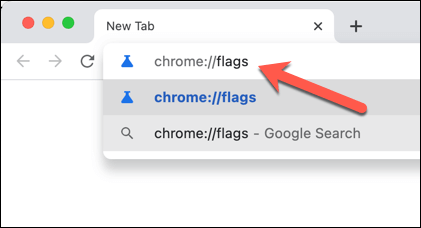
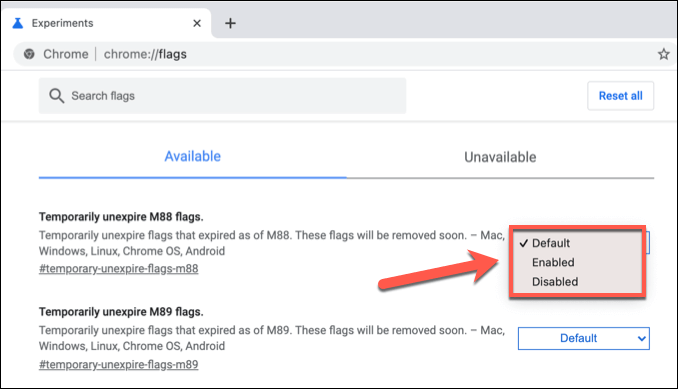
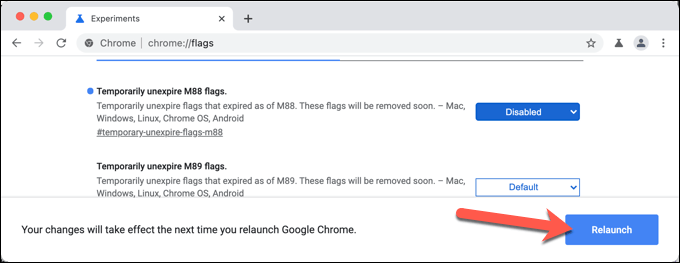
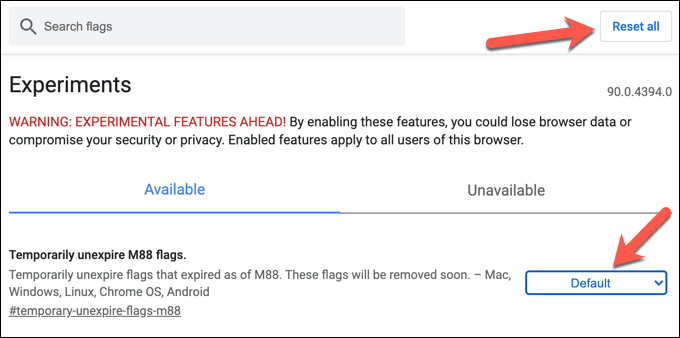
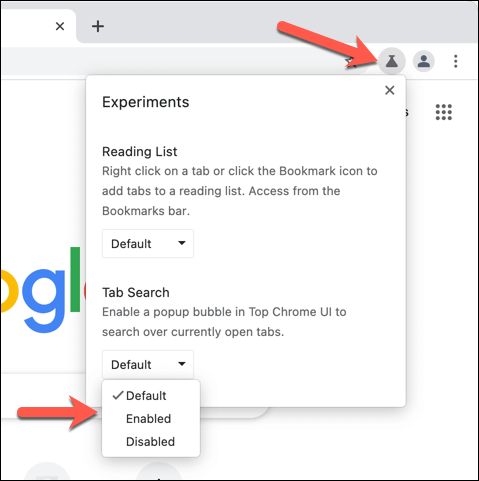
Testando uma experiência melhor com o Google Chrome
Se você deseja ajudar o Projeto Chromium e ajudar o Google Chrome e outros navegadores baseados no Chrome a se tornarem ainda melhores , mudar para o Google Chrome Canary é uma ótima maneira de fazer isso. Ao testar novos recursos e relatar bugs, você pode ajudar a reduzir travamentos e congelamentos do Chrome na versão Estável.
Se o Chrome Canary for muito instável, existem outras maneiras de experimentar os novos recursos do Chrome . Por exemplo, alguns sinalizadores experimentais do Chrome estão disponíveis para teste na versão padrão do Chrome Stable. Como alternativa, você pode instalar novas extensões do Chrome estender a funcionalidade do Chrome com complementos divertidos ou produtivos.